一些用户抱怨文件资源管理器不再记住 Windows 11 中的搜索历史记录 。当您在文件资源管理器的搜索栏中键入内容时,您会在下拉列表中注意到历史记录 。但该应用程序中当前未显示这些选项 。因此,在这篇文章中,您将找到修复 Windows 11 中文件资源管理器搜索历史记录不显示的方法 。
Windows 11 中不显示文件资源管理器搜索历史记录【Win11中文件资源管理器搜索历史记录消失,找回方法】以下是修复 Windows 11 中不显示文件资源管理器搜索历史记录的方法 –
方式 1:卸载 KB5023706 和 KB5025239该问题在 2023 年 4 月和 3 月 Windows 11 中的安全更新之后开始,显然卸载它们可以解决此问题 。一旦微软知道这个错误,他们将采取任何措施来修复它,在此之前删除是最好的解决方案 。因此请按照以下步骤操作:
1]使用设置
- 按Winkey+I 。
- 选择“Windows 更新” 。
- 单击 –更新历史记录 。
- 在下一个“设置”页面上,转到下部并单击“卸载更新” 。
- 找到KB5023706并点击“卸载”
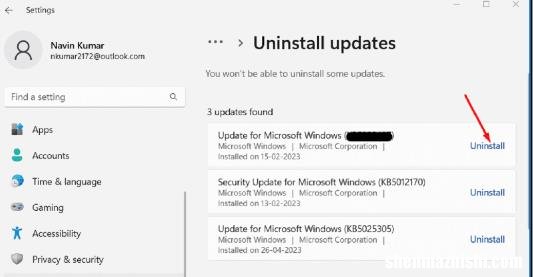
文章插图
- 确认提示并等待一段时间,因为计算机将重新启动几次并删除补丁 。
- 对 KB5025239 执行相同操作 。
- 单击“搜索”并输入cmd.exe 。
- 按Ctrl+Shift+Enter 。
- 当出现用户帐户控制弹出窗口时,选择是 。
- 管理员:命令提示符打开后;
- 要卸载 KB5023706,请
wusa /uninstall /kb:5023706键入并按Enter 。
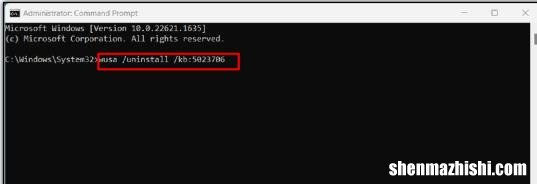
文章插图
- 在弹出的验证窗口中单击“是” 。
- 要卸载 KB5025239,请
wusa /uninstall /kb:5025239键入并按Enter 。 - 在确认提示中选择是 。
方法 2:删除 ExplorerPatcherExplorerPatcher 是一个小应用程序,用于自定义任务栏、开始菜单和文件资源管理器的个性化 。不幸的是,这个应用程序会导致与 Windows 组件发生冲突,并一次又一次地引发不同的问题 。
许多用户报告称,删除此工具后,Windows 11 中文件资源管理器搜索历史记录不显示的问题得到了解决 。因此,请遵循指南:
- 右键单击“开始”并选择“运行” 。
- 类型 – appwiz.cpl 。
- 按Enter键启动“程序和功能”窗口 。
- 找到ExplorerPather并右键单击它 。
- 单击“卸载” 。
- 在验证弹出窗口中选择“是”。
- 重新启动计算机,文件资源管理器搜索历史记录现在可以正常工作了 。
- 图片tif文件和jpg的区别是什么,如何使用它们
- 3纳米工艺和六核GPU 苹果15promax什么芯片
- 如何在iPhone上安装iOS17,升级建议及教程
- 如何在Mac上的Safari浏览器中翻译网页
- 如何在iPhone上关闭Instagram中的评论
- iPhone和iPad上如何批量删除邮件应用中的邮件
- 如何修复Escape键在Mac上不起作用的问题
- iPhone SAR值是什么?如何快速检查
- 如何在Mac电脑上使用快速笔记,几种有效方法
